

Botón Cono automático
La opción Cono automático permite definir la medición de un cono. Este tipo de medición es particularmente útil cuando se necesita el espaciado igual de los contactos para conos parciales. Se requieren seis contactos, como mínimo, para medir un cono automático.
Para acceder a la opción Cono, abra al cuadro de diálogo Elemento automático para un cono (Insertar | Elemento | Automático | Cono).
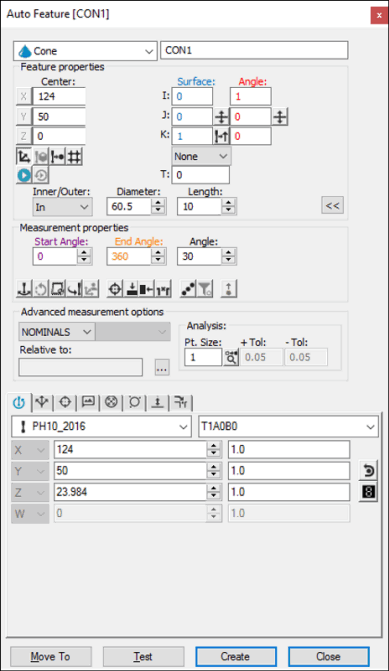
Cuadro de diálogo Elemento automático: Cono
Con el cuadro de diálogo abierto, utilice uno de estos métodos para crear el elemento.
En los métodos que se explican a continuación, un cono externo (resalte) de la versión 3.6 y versiones anteriores puede necesitar que sus vectores y su longitud tengan valores negativos para poder realizar una medición correcta.
Usar datos de superficie en la pantalla
Para generar un cono utilizando los datos de superficie:
En la barra de herramientas Modos Gráfico, haga clic en el icono Modo Superficie ( ).
).
Sitúe el puntero del ratón (fuera o dentro del cono deseado).
Haga clic una vez en la superficie del cono. PC-DMIS resalta el cono seleccionado. El cuadro de diálogo muestra el punto central, el ángulo y el diámetro de los datos CAD del cono seleccionado.
Realice cualquier otro cambio que necesite en este cuadro de diálogo.
Haga clic en Crear.
Usar datos de superficie con la CMM
Debe seleccionar la opción Buscar nominales en la lista Modo para este método de medición. Para obtener más información sobre nominales, consulte el tema "Lista Modo" en la documentación principal de PC-DMIS.
Para generar un cono mediante los datos de superficie con la CMM:
Tome tres contactos en el orificio o en el resalte.
Mueva la sonda a otra profundidad.
Tome tres contactos adicionales. PC-DMIS perfora la superficie CAD más cercana al punto de contacto de la sonda.
Los valores X, Y, Z mostrados reflejarán el cono CAD más cercano, no los contactos en sí. I, J, K refleja el vector perpendicular de superficie. Si no encuentra ningún cono CAD, PC-DMIS muestra el punto más cercano y le pide que tome contactos adicionales.
Usar datos de modo alambre en la pantalla
También es posible utilizar datos CAD de modo alambre para generar un cono.
Para generar un cono utilizando datos de modo alambre:
Haga clic cerca del alambre deseado, en el cono. PC-DMIS resalta el alambre seleccionado. Se obtiene el centro del cono, el vector de superficie y el diámetro.
Haga clic en un segundo alambre que represente el otro extremo del cono, a fin de calcular el ángulo.
La aproximación de la sonda siempre es perpendicular al elemento, así como al vector de la línea central actual de la sonda. Una vez que haya indicado el alambre, el cuadro de diálogo muestra el valor del punto central y del diámetro del cono seleccionado.
Si el elemento CAD subyacente no es un cono, un círculo ni un arco, tal vez sea necesario seleccionar puntos adicionales con el ratón para identificar el elemento. Si PC-DMIS no resalta el elemento correcto, trate de hacer clic en al menos dos ubicaciones adicionales del cono.
Sin usar datos CAD
Para generar un cono sin utilizar datos CAD:
Tome tres contactos en la superficie para determinar el plano en el que está el cono.
Tome tres contactos en el orificio (o en el resalte) al mismo nivel.
Tome al menos un contacto que esté por debajo o por encima del nivel de los tres primeros contactos (deben tomarse hasta tres contactos para obtener una definición exacta del cono).
Escribir los datos
Este método permite escribir los valores X, Y, Z, I, J, K deseados para el cono.
Teclee los valores X, Y, Z, I, J y K deseados para el elemento en el cuadro de diálogo.
Haga clic en Crear para insertar el elemento en su rutina de medición.